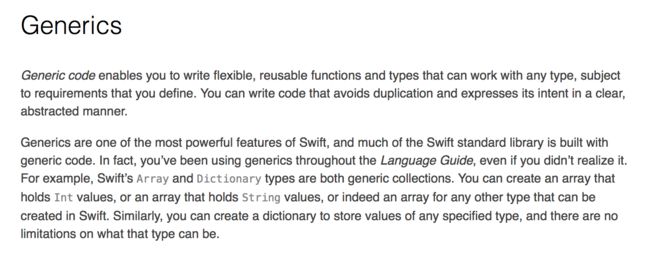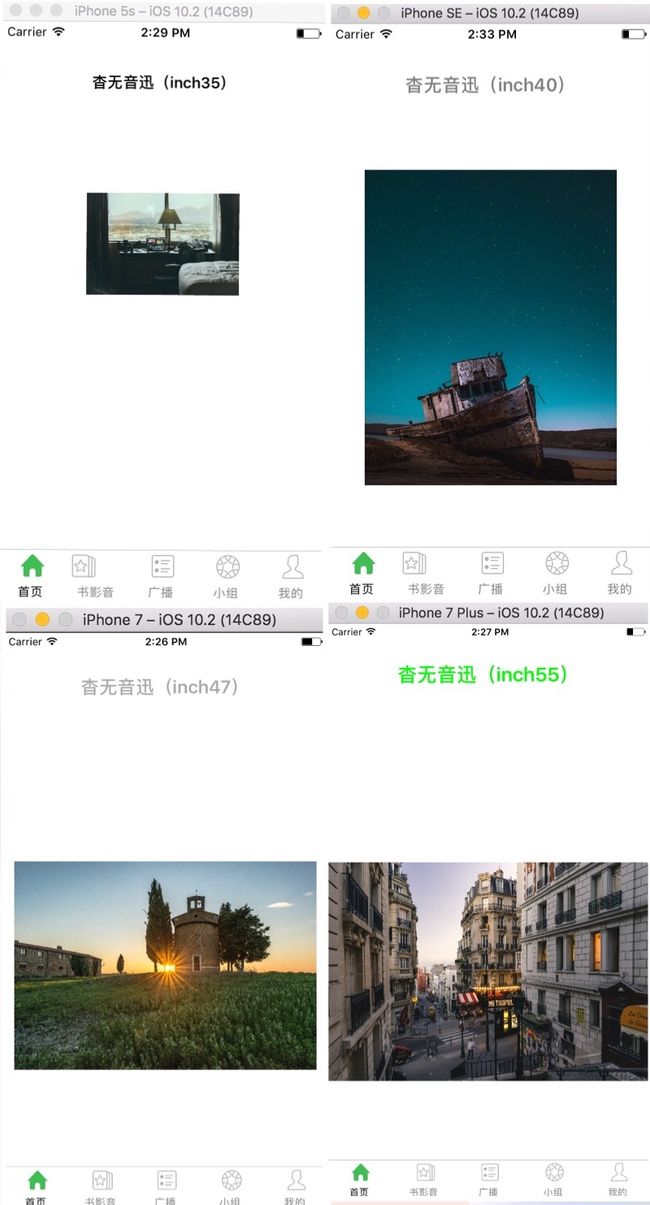而这篇文章将会结合一个使用泛型编程的 适配工具来谈谈泛型的高阶玩法。
悬念: 我们希望如下图般的,在不同尺寸的设备适配不同的封面图及文本。
而且,我们期望效果代码越简单越好,可读性越高越好,像下面一样就能达到效果:
ScreenFeatureManager.shared
.adapt(toDevice: .iPhone(inch35: 30, inch40: 40, inch47: 50, inch55: 60))
那么,我们该怎么做呢?在此之前,先介绍下即将使用到的泛型函数。
Swift 标准库中的泛型函数
其实,如果你深谙函数式编程,那么你对这些泛型函数应该了如指掌,如果你了解且喜欢上了函数式编程,何不使用 RxSwift 进行函数响应式编程呢?这里有几篇 RxSwift 开发的实战,望有助于大家进一步深入认识 RxSwift 函数响应式开发:
- <荐> RxSwift + ReactorKit 构建信息流框架
- 使用 RxSwift 构建不同风格的阅读模式(附 Demo)
- 一年半开发经验,使用 RxSwift 构建一个项目的基本框架,这种姿势足够优雅吗?
以上皆为实战篇,往后会出其 知识点讲解篇。
Map:
Map 函数一般是接受一个给定的数组,然后通过一些非降维的计算处理,得到并返回一个新的数组。
苹果官方定义:
extension Array {
func map( transform: Element -> T) -> [T] {
var result: [T] = []
for x in self {
result.append(transform(x))
}
return result
}
}
在 Map 中定义一个泛型类,经过 transform 闭包函数处理之后,通过泛型数组去拿到处理后的新数据,成为新的数组。
应用
将以下数组中的每个元素增加1后输出
let objects: [Int] = [1, 2, 3]
先使用熟悉不过的 For 循环
var newObjects: [Int] = []
for object in objects {
let newObject = object + 1
newObjects.append(newObject)
}
接下来,使用 Map 函数
// objects.map { newObject in return newObject + 1 }
// 上面是完整的 Map 函数编写,但如果闭包中的代码比较简单,我们都会省略 return,如下:
objects.map { newObject in newObject + 1 }
可以看到,四行的的代码块经 Map 函数处理之后,成为了链式的代码段,借此也可以引入一个新的概念,即函数式编程:主要是为了消灭冗余且复用场景极大的代码块,抽象成复用性极强的代码段,当然以上代码还不够函数式,我们可以继续优化:
// 定义好计算函数
func addCompute(_ object: Int) -> Int {
return object + 1
}
//进一步优化调整输出函数
objects.map { newObject in addCompute(newObject) }
函数式编程:需要我们将函数作为其他函数的参数传递,或者作为返回值返还,有时亦被称为高阶函数。
Filter:
Filter 函数同样是接收一个给定的数组,通过给定的筛选条件,取得数组中符合条件的元素,并返回一个新的数组。
苹果官方定义
extension Array {
func filter( includeElement: Element -> Bool) -> [Element] {
var result: [Element] = []
for x in self {
result.append(includeElement(x))
}
return result
}
}
在 filter 中定义一个泛型元素 Element,经过 includeElement 闭包函数筛选处理之后,再经由泛型数组拿到处理后的新数据,成为新的数组。
应用
我们拿到以上定义好的 objects 数组,拿到其中所有的偶数
for 循环
let newObjects: [Int] = []
for oldObject in Objects {
if oldObject%2 == 0 {
newObjects.append(oldObject)
}
}
filter 函数
objects.filter { filterElement in filterElement%2 == 0 }
同样的,你可以感受下 filter 函数处理之后,链式代码的可读性。
Reduce
Reduce 函数接收一个输入数组,同时需要接收一个 T 类型的初始值,
通过 combine 函数处理之后,返回一个同为 T 类型的结果。在一些像 OCaml 和 Haskell 一样的函数语言中,reduce 函数被称为 fold 或 fold_left。而 reduce 可英译为整合,简单来说就是通过我们所想的方式整合一个数组中的元素。
苹果官方定义
extension Array {
func reduce( initialValue: T, combine: (T, Element) -> T) -> [T] {
var result = initialValue
for x in self {
result = combine(result, x)
}
return result
}
}
在 reduce 中有两个泛型元素 T && Element,combine 是针对于数组的处理函数,我们输入初始值和数组中的每一个元素之后,即可输出返回一个理想的值。
应用
我们再次拿到 map 中定义好的 objects 数组,拿到其中每个元素相乘后的结果。
for 循环
func reduceInstance() {
let newObject: Int = 1
for oldObject in Objects {
newObject * oldObject
}
return newObject
}
reduce 函数
objects.reduce(1) { result, x in result * x }
// 我们也可以将运算符作为最后一个参数,让这段代码更短且不影响可读性
objects.reduce(1, combine: *)
以上,即为使用 reduce 后处理的结果
最后
我们试着同时使用以上三个函数去作用一个数组。
let lastObjects: [Int] = [2017, 10, 7, 11, 09, 6]
场景:
我们需要将一个整形数组中的元素:
- 先将所有的元素 + 1
- 筛选出其中的偶数元素
- 将所有筛选到的元素相加
lastObjects.map { element in element + 1 }
.filter { element in element%2 == 0 }
.reduce(0, combine: +)
类似复杂的应用场景,使用泛型函数编程是不是变得很简单?以上场景你试试使用 for 循环?
泛型编程:适配工具的实战开发
以上,我们讲解了苹果使用泛型构建的函数,接下来我们进入一个简单但特别实用的泛型实战。
特别广泛的应用场景
我们显示到界面上的元素:图片、文字,很多时候需要在不同尺寸的设备上呈现不同的姿态(大小、位置、样式),这个时候我们该怎么办?仔细一想,其实这个还是有挺多种情况的,可能也会造成很多功能性冗余代码块,该怎么办?
使用泛型编程恰好可解决了这些问题。
属性定义
定义屏幕类型(iPhone/iPad),而每种类型,都有不同尺寸的屏幕大小:
enum DeviceType {
case iPhone(inch35: T, inch40: T, inch47: T, inch55: T)
case iPad(common: T, pro: T)
}
定义屏幕的尺寸系数及当前屏幕尺寸,目的是让外界可以通过该属性直接知道当前是那种尺寸的屏幕:
struct DeviceDiaonal {
static let iPhone4: Double = 3.5
static let iPhoneSE: Double = 4.0
static let iPhone6: Double = 4.7
static let iPhone6Plus: Double = 5.5
}
// 当前屏幕尺寸
var currentDiaonal: Double = DeviceDiaonal.iPhone6
定义屏幕的规格及当前屏幕规格,目的是让外界可以通过该属性直接知道当前是那种屏幕规格的:
// 屏幕规格
enum ScreenSpecs {
enum PhoneInch {
case inch35, inch40, inch47, inch55
}
enum PadInch {
case common, pro
}
case iPhone(PhoneInch), iPad(PadInch)
}
// 当前屏幕规格
var screenSpecs: ScreenSpecs = .iPhone(.inch47)
初始化构造器的构建
因为当前工具类是一个处理类,所以我们可将其定义为单例类,而其初始化构造器仅限于被单例调用。那么,我们需要在初始化构造器初始化什么属性呢?因为这是一个屏幕特性的单例类,毋庸置疑,我们可以直接通过该类,就可以拿到当前屏幕的所有特性,因此在初始化构造器中,我们需要对当前一些屏幕特性进行初始化
// 构造单例(调用 init 构造函数)
static let shared = ScreenFeatureManager()
fileprivate init() {
let screenWidth = UIScreen.main.bounds.width
switch screenWidth {
case 320:
if screenHeight <= 480 {
currentDiaonal = DeviceDiaonal.iPhone4
screenSpecs = .iPhone(.inch35)
} else {
currentDiaonal = DeviceDiaonal.iPhoneSE
screenSpecs = .iPhone(.inch40)
}
case 375:
currentDiaonal = DeviceDiaonal.iPhone6
screenSpecs = .iPhone(.inch47)
case 414:
currentDiaonal = DeviceDiaonal.iPhone6Plus
screenSpecs = .iPhone(.inch55)
case 768:
screenSpecs = .iPad(.common)
case 1024:
screenSpecs = .iPad(.pro)
default:
break
}
}
至此,我们初始化了一些屏幕特性,接下来,我们将这些屏幕特性加到正菜中!
使用泛型类构造适配函数
利用前面定义好的 DeviceType 类型,对于这个类型,我们可以根据不同的类型输入不同的泛型值(T),然后在函数内,拿到上一步就处理好的屏幕特性,结合输入值进行判断处理,不同的屏幕会映射会出不同的泛型值(T),并拿到该映射下的泛型值输出返回。
func adapt(toDevice type: DeviceType) -> T {
// 多个输入值,判断处理之后,输出一个单一的泛型值(多对一的映射)
switch type {
case let .iPhone(inch35, inch40, inch47, inch55):
switch screenSpecs {
case .iPhone(.inch35):
return inch35
case .iPhone(.inch40):
return inch40
case .iPhone(.inch47):
return inch47
case .iPhone(.inch55):
return inch55
default:
return inch47
}
case let .iPad(common, pro):
switch screenSpecs {
case .iPad(.common):
return common
case .iPad(.pro):
return pro
default:
return common
}
}
}
应用
以上泛型函数构造好之后,适配工作就变得特别简单。
例如有三个适配点:
- 不同设备,拥有不同的封面图
- 不同设备,封面图的 size 是不一样的
- 不同设备,其标题颜色、样式、大小都不一样
我们该如何适配以上的需求呢?
fileprivate func adaptiveConfiguration() {
//适配封面图的宽度(在 storyBoard 中宽度与高度成一比例,适配了宽度,高度也会跟着变化)
coverImageViewWidthConstraint.constant = ScreenFeatureManager.shared.adapt(toDevice: .iPhone(inch35: 150, inch40: 250, inch47: 350, inch55: 420))
// 适配不同的设备不同的封面图
coverImageView.image = ScreenFeatureManager.shared.adapt(toDevice: .iPhone(inch35: UIImage(named: "home_adapt_inch35"), inch40: UIImage(named: "home_adapt_inch40"), inch47: UIImage(named: "home_adapt_inch47"), inch55: UIImage(named: "home_adapt_inch55")))
//适配主题标题内容
themeTitleLabel.text = ScreenFeatureManager.shared.adapt(toDevice: .iPhone(inch35: "杳无音迅(inch35)", inch40: "杳无音迅(inch40)", inch47: "杳无音迅(inch47)", inch55: "杳无音迅(inch55)"))
//适配主题标题的字体样式
themeTitleLabel.font = ScreenFeatureManager.shared.adapt(toDevice: .iPhone(inch35: UIFont.boldSystemFont(ofSize: 15), inch40: UIFont.boldSystemFont(ofSize: 18), inch47: UIFont.boldSystemFont(ofSize: 21), inch55: UIFont.boldSystemFont(ofSize: 25)))
//适配主题标题的字体颜色
themeTitleLabel.textColor = ScreenFeatureManager.shared.adapt(toDevice: .iPhone(inch35: UIColor.black, inch40: UIColor.gray, inch47: UIColor.lightGray, inch55: UIColor.green))
}
至此,适配工具已开发完成,如果你是使用 Swift 开发,那么可以直接将其引入你的项目使用。如果有更好的实现方式,期待你评论告知。
Demo: https://github.com/iJudson/ScreenFeature
欢迎 stars
Thanks:多谢观看,欢迎收藏文章,欢迎关注、交流...